Error de RuneScape al cargar la configuración del juego desde el sitio web
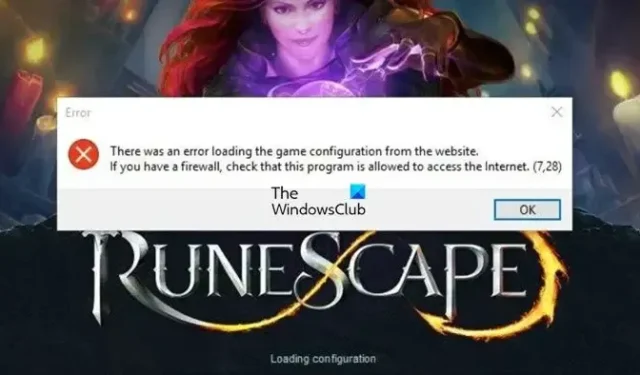
RuneScape es un juego en línea multijugador de fantasía. Sin embargo, recientemente, algunos usuarios informaron que no pueden iniciar el juego y, en cambio, sus pantallas están plagadas de errores. Al intentar hacerlo, ven que hubo un error al cargar la configuración del juego desde el sitio web en RuneScape. Afortunadamente, está en el lugar correcto en el momento correcto, ya que discutiremos el tema en detalle. El siguiente es el mensaje de error exacto que ven los usuarios:
Error
Hubo un error al cargar la configuración del juego desde el sitio web.
Si tiene un firewall, verifique que este programa tenga permiso para acceder a Internet.
Solución Hubo un error al cargar la configuración del juego desde el sitio web en Runescape
Si ve Hubo un error al cargar la configuración del juego desde el sitio web en Runescape, ejecute las siguientes soluciones:
- Deshabilite el antivirus temporalmente y luego permita el juego a través del firewall
- Cambiar a un navegador diferente
- Cambiar el diseño del teclado
- Vaciar DNS, restablecer Winsock e IP
- Verificar archivos de juego
- Cambiar a DNS de Google
Empecemos.
1] Desactive el antivirus temporalmente y luego permita el juego a través del firewall
El software antivirus de terceros en su dispositivo puede evitar que algunos de los archivos del juego se ejecuten en su sistema. Continúe y deshabilite temporalmente el software antivirus y luego inicie el juego. Si deshabilitarlos no funciona, desinstale el software antivirus por el momento y verifique lo mismo. En caso de que la desactivación del antivirus resuelva el problema, podemos incluir el juego en la lista blanca o agregarlo a la lista de excepciones. Si no está utilizando un antivirus de terceros, puede deshabilitar el Firewall de Windows temporalmente y, si funciona, permitir el juego a través del firewall.
2] Cambiar a un navegador diferente
El navegador que usamos para acceder al juego puede ser el culpable. En tales escenarios, hay tres formas que pueden ayudarnos a resolver el problema, primero, simplemente inicie el navegador para que se cargue el caché nuevo; segundo, borre todo el caché y las cookies almacenados en su navegador web. Los datos de navegación desactualizados y agrupados provocan problemas de rendimiento del navegador y provocan el error «cargando la configuración del juego».
Por último, use un navegador diferente para acceder a Runescape. Si tiene un problema específico del navegador, Runescape se ejecutará en un navegador diferente en su escritorio. Por ejemplo, si Microsoft Edge es su navegador predeterminado, intente ejecutarlo en Chrome.
3] Cambiar la distribución del teclado
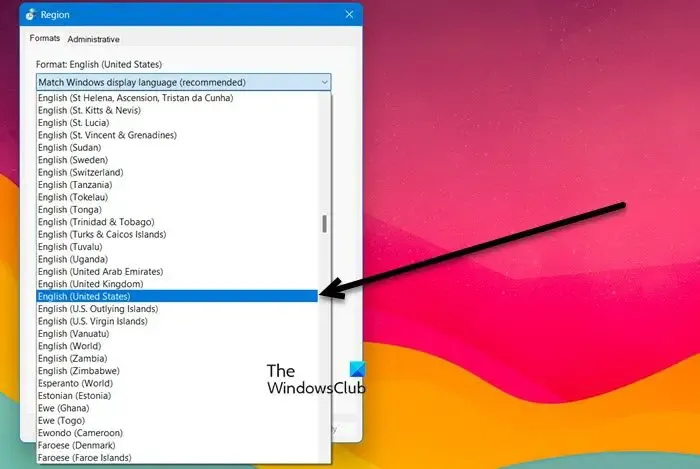
Esto puede sonar un poco extraño o listo para usar, pero si Runescape no se está cargando, podemos cambiar el diseño del teclado para que funcione. Estaremos haciendo lo mismo y luego comprobaremos si funciona o no. Sin embargo, dado que vamos a cambiar la distribución del teclado de la predeterminada a la que está utilizando, no hay nada que perder. Para hacer lo mismo, siga los pasos que se indican a continuación:
- Haga clic en Win + R para abrir Ejecutar, escriba Control y presione Entrar.
- Escriba «región» en el cuadro de búsqueda de la esquina superior derecha y haga clic en él.
- Seleccione la pestaña Formatos y modifique la opción de Predeterminado a Inglés (Estados Unidos).
- Finalmente, haga clic en el botón Aplicar y luego en Aceptar para guardar los cambios.
Reinicie su dispositivo e inicie el cliente Runescape y vea si puede ingresar o no.
4] Vaciar DNS, restablecer Winsock e IP
El problema de carga se debe a problemas de conexión a Internet que se remontan a un caché de DNS corrupto. Restablecer o vaciar este caché es una solución fácil para muchos de estos problemas. Así es como puede vaciar la caché de DNS de Windows:
- Busque «Símbolo del sistema» y luego haga clic derecho sobre él y seleccione ‘Ejecutar como administrador’.
- Escribe lo siguiente y presiona Enter:
ipconfig /flushdns - A continuación, escriba el siguiente comando y presione Entrar.
ipconfig /registerdns
Este comando nos ayudará a volver a registrar los registros DNS de los programas utilizados en nuestro sistema.
Si esto no funciona, ejecute el comando en el símbolo del sistema para restablecer Winsock.
netsh winsock reset
También podemos liberar y renovar IP usando el comando mencionado a continuación.
ipconfig /release ipconfig /renew
Después de restablecer la IP, podemos reiniciar el sistema y luego iniciar el juego.
5] Verificar archivos del juego
Nuestro juego no se iniciará si sus archivos están dañados. Es bastante común que los juegos tengan archivos corruptos, especialmente cuando intentan descargar una actualización. Independientemente de por qué se corrompió, sigue los pasos prescritos para reparar los archivos del juego.
- Abre Steam.
- Ir a la biblioteca.
- Haz clic derecho en el juego y selecciona Propiedades.
- Haga clic en Archivos locales y luego haga clic en Verificar la integridad de los archivos del juego.
Tomará algún tiempo, así que completemos el proceso y luego iniciemos el juego.
6] Cambiar a DNS de Google
Cambie al servidor DNS de Google porque es posible que su DNS asignado no esté permitido en el servidor del juego, por lo que se produce el error. A veces, cambiar a un DNS público mejora y fortalece su conexión a Internet y su seguridad. Así es como puedes hacer lo mismo:
- Haga clic en Win+ R para abrir el cuadro de diálogo Ejecutar
- Escriba ncpa.cpl. para iniciar la ventana Conexiones de red.
- Haga clic derecho en su conexión a Internet activa actual y luego haga clic en Propiedades.
- Seleccione la opción Protocolo de Internet versión 4 (TCP/IPv4) y haga clic en la opción Propiedades .
- Seleccione la opción Usar las siguientes direcciones de servidor DNS y escriba las siguientes direcciones en los campos respectivos:
Preferred DNS server: 8.8.8.8
Alternate DNS server: 8.8.4.4 - Ahora vuelva a la pantalla anterior y haga clic en la opción Protocolo de Internet versión 6 (TCP/IPV6) > Propiedades.
- Elija la opción Usar las siguientes direcciones de servidor DNS e ingrese las siguientes direcciones en los campos indicados:
Preferred DNS server: 2001:4860:4860::8888Alternate DNS server: 2001:4860:4860::8844 - Por último, seleccione el botón Aplicar > Aceptar para cambiar al servidor DNS de Google.
Ahora, inicie y vea si el problema persiste o no.
Con suerte, puede resolver el problema utilizando una o varias soluciones mencionadas en este artículo.
¿Por qué RuneScape se atasca al cargar los recursos de la aplicación?
RuneScape se quedará atascado en la pantalla de carga de recursos de la aplicación cuando estemos conectados a otra pantalla mediante un cable HDMI. En ese caso, simplemente desconecte todos los cables, reinicie su computadora y luego conecte todos los cables. Esto hará el trabajo por ti.



Deja una respuesta